Настройки Apache и nginx
По умолчанию Plesk использует веб-сервер Apache (http://en.wikipedia.org/wiki/Apache_HTTP_Server) для доставки страниц ваших сайтов до клиентов (например, до браузеров, которыми пользуются посетители для просмотра вашего сайта). Для большей производительности веб-сервер Apache работает в связке с другим веб-сервером - nginx. Вы также можете использовать только nginx.
Настройки веб-сервера по умолчанию задаются администратором сервера (хостинг-провайдером). Эти настройки определяют то, как веб-серверы должны обрабатывать различные типы файлов, как использовать SSL/TLS, где хранить файлы журналов и так далее.
Однако вы (как владелец сайта) можете индивидуально настроить веб-сервер для своего сайта. Например, добавить тип стартовых страниц, ограничить доступ к сайту и так далее.
Примечание. Вы можете менять настройки веб-сервера для своих сайтов, если ваша подписка включает соответствующее право.
Изменение настроек Apache и nginx
Некоторые настройки Apache и nginx можно изменить на уровне домена. Они находятся на странице Сайты и домены > имя домена > Настройки Apache и nginx. Эти настройки делятся на две группы:
- Общие настройки Apache
- Настройки nginx
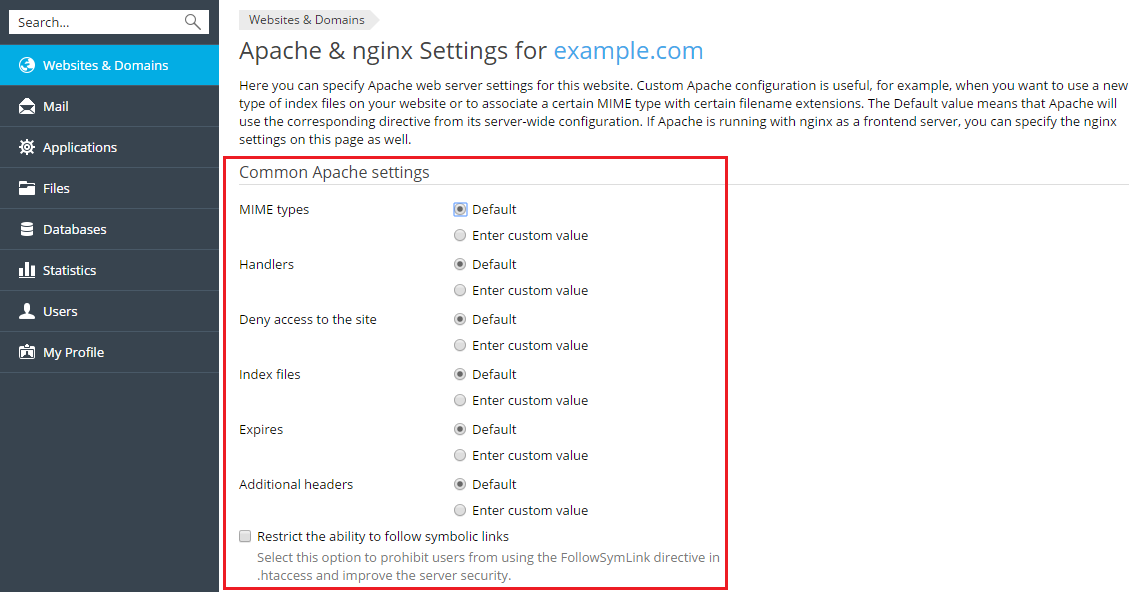
Изменение типов MIME
Типы MIME сопоставляют расширения файлов с типами файлов, чтобы веб-браузеры понимали, как следует обрабатывать определенные типы файлов. Например, следующий тип MIME
text/plain .txt
сообщает веб-браузеру о том, что все файлы с расширением .txt нужно обрабатывать как простой текст. По умолчанию большинство типов MIME уже предопределены. Однако если вы обнаружите, что страницы вашего сайта не могут быть корректно обработаны веб-браузерами из-за использования нестандартных расширений, вам надо настроить один или несколько персональных типов MIME.
Чтобы настроить персональные типы MIME:
- Откройте страницу Сайты и домены > Настройки Apache & nginx.
- В разделе Типы MIME выберите Ввести свое значение.
- Введите или удалите нужные типы MIME и нажмите OK.
Настройка обработчиков Apache
Обработчики Apache сообщают веб-серверу о том, как надо обрабатывать файлы с определенными расширениями. Например, следующий обработчик
cgi-script .cgi
сообщает веб-серверу о том, что все файлы с расширением .cgi надо обрабатывать как CGI-скрипты. По умолчанию обработчики для файлов с распространенными расширениями уже предопределены. Однако если вы хотите изменить обработчик для файлов с определенным расширением, вам надо настроить один или более персональных обработчиков.
Чтобы настроить персональные обработчики:
- Откройте страницу Сайты и домены > Настройки Apache & nginx.
- В разделе Обработчики выберите Ввести свое значение.
- Введите или удалите нужные заголовки и нажмите OK.
Запрет доступа к сайту
Вы можете запретить доступ на ваш сайт некоторым посетителям. Вы можете запретить доступ:
- С определенных IP-адресов (например,
192.168.1.110) - С подсетей IP-адресов (например,
127.0.0.1/8) - Владельцам определенных доменных имен (например,
example.com) - Всем (с помощью символа "
*")
При попытке зайти на сайт заблокированные посетители получат сообщение об ошибке "403 Forbidden".
Чтобы настроить доступ к сайту:
- Откройте страницу Сайты и домены > Настройки Apache & nginx.
- В разделе Запретить доступ к сайту выберите Ввести свое значение.
- Введите или удалите нужные IP-адреса, подсети или доменные имена.
- Если вы заблокировали подсеть, но хотите разрешить одному или более IP-адресам этой подсети доступ к вашему сайту, введите эти адреса в поле Исключения.
- Нажмите OK.
Настройка стартовых страниц
Каждый раз, когда посетитель вашего сайта открывает URL-адрес, который обращается к папке, а не к определенному файлу (например, www.example.com или www.example.com/example вместо www.example.com/index.html), Apache ищет стартовую страницу, которую надо открыть. По умолчанию Apache ищет следующие файлы (в указанном порядке):
index.htmlindex.cgiindex.plindex.phpindex.xhtmlindex.htmindex.shtml
Если все семь файлов присутствуют в папке, посетитель, обратившейся к ней, увидит содержимое файла index.html. Если файл index.html отсутствует, Apache ищет вместо него файл index.cgi и так далее. Если ни один подходящий файл не найден, по умолчанию отображается ошибка "403 Forbidden".
Plesk позволяет выбрать, какой файл стартовой страницы будет искать Apache при обращении посетителя к вашему сайту:
- Вы можете изменить порядок, в котором Apache ищет стартовые страницы (например, вам может понадобиться, чтобы он по умолчанию искал файл
index.phpвместоindex.html). - Вы можете добавлять в список имена файлов стартовых страниц или удалять их (например, если файл стартовой страницы вашего сайта называется
hello.php, вы можете настроить Apache так, чтобы он открывал его по умолчанию).
Чтобы настроить файлы стартовых страниц:
- Откройте страницу Сайты и домены > Настройки Apache & nginx.
- В разделе Стартовые страницы выберите Ввести свое значение.
- Введите или удалите нужные имена файлов стартовых страниц в том порядке, в котором Apache должен их искать, и нажмите OK.
Настройка заголовка "Expires"
Заголовок expires в Apache указывает, как долго веб-браузеры должны хранить кэшированные копии содержимого вашего сайта до того, как заново запросить содержимое с сервера. Настройка этого заголовка может уменьшить нагрузку на сервер и ускорить работу вашего сайта.
Например, вы можете установить период истечения хранения содержимого 10 дней. Посетитель открывает ваш сайт, запрашивая страницу index.html. Веб-браузер посетителя хранит в кэше копию этой страницы, и в течение последующих 10 дней он должен открывать кэшированную копию при каждом обращении посетителя к сайту. На одиннадцатый день, если к странице снова было сделано обращение, браузер должен заново запросить страницу с сервера, так как у кэшированной копии истек строк хранения.
При настройке заголовка expires для сайтов с динамическим содержимым мы рекомендуем выбрать опцию использовать заголовок Expires только для статических файлов. В противном случае все содержимое, включая динамическое, будет сохраняться в кэше браузера посетителя до истечения периода хранения. Такое поведение не рекомендуется, так как динамическое содержимое, как правило, часто обновляется.
Чтобы сконфигурировать заголовок "Expires":
- Откройте страницу Сайты и домены > Настройки Apache & nginx.
- В разделе Expires выберите Ввести свое значение.
- Укажите нужный период истечения срока хранения (рекомендуемая длительность периода – 14 дней).
- Если ваш сайт содержит динамическое содержимое, удостоверьтесь, что выбрана опция использовать заголовок Expires только для статических файлов.
- Нажмите OK.
Примечание. Если включен nginx, только файлы, обслуживаемые Apache, будут иметь заголовок expires. Если выбрана опция Интеллектуальная обработка статических файлов, выбор того, какие файлы считаются статическими, будет определяться конфигурациями Apache и nginx по умолчанию. Если выбрана опция Обрабатывать статические файлы с помощью nginx, и указаны какие-либо файловые расширения, файлы с указанными расширениями будут обрабатываться с помощью nginx.
Настройка дополнительных заголовков
Вы можете настроить дополнительные заголовки для HTTP-ответов согласно следующему шаблону:
Имя : Значение
Заголовки HTTP-ответов содержат информацию о запрошенной странице, необходимую для совершения веб-браузерами различных действий. Например, следующий заголовок защитит посетителей вашего сайта от кликджекинга:
X-Frame-Options: DENY
Чтобы настроить дополнительные заголовки:
- Откройте страницу Сайты и домены > Настройки Apache & nginx.
- В разделе Дополнительные заголовки выберите Ввести свое значение.
- Введите или удалите нужные заголовки и нажмите OK.
Запрет на открытие символьных ссылок
По умолчанию в Apache можно открывать символьные ссылки. Если ваш сайт не использует символьные ссылки, мы рекомендуем отменить эту возможность, так как это может быть рискованно в плане безопасности.
Чтобы запретить Apache открывать символьные ссылки:
- Откройте страницу Сайты и домены > Настройки Apache & nginx.
- Поставьте галочку Запретить открывать символьные ссылки и нажмите OK.